Adobe acrobat怎么设置导出图片分辨率呢?图片的分辨率还是费差个重要的,下面小编就为大家带来了Adobe Acrobat导出图片设置分辨率的方法,需要设置分辨率的小伙伴不要错过哦。
第一步:首先启动Adobe Acrobat软件,打开一个PDF文件。
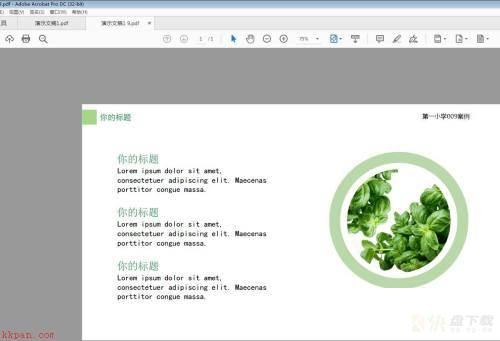
第二步:将文件导出图片,可以选项工具,点击导出PDF。
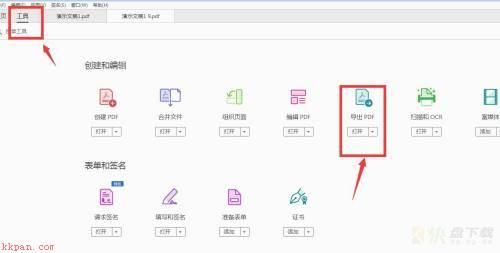
第三步:选择图像,格式这里选择JPG。
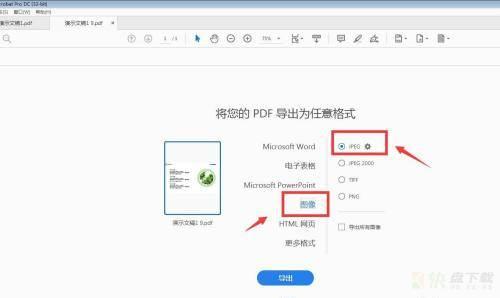
第四步:点击JPG格式后面的小齿轮,打开设置页面。
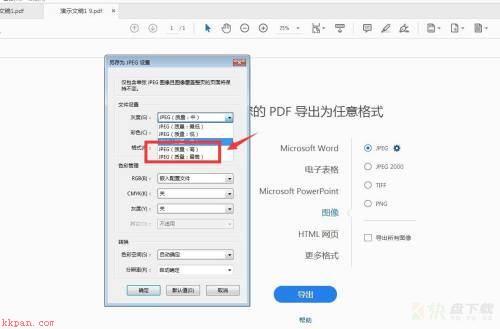
第五步:在各项选项中,我们可以将质量选择高。
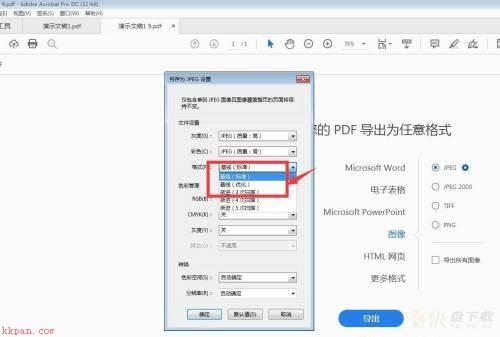
第六步:最下方的分辨率,分辨率越高图像越清晰,点击确定即可导出。
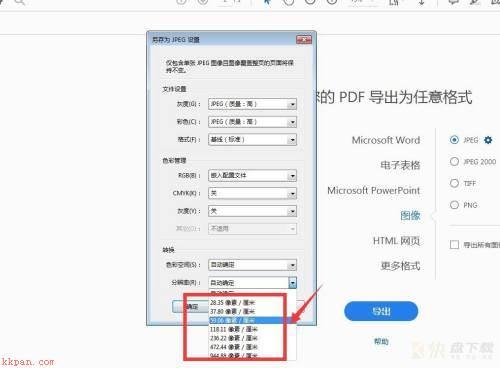
以上就是小编给大家带来的Adobe Acrobat导出图片怎么设置分辨率的全部内容,希望能够帮助到大家哦。